Comme proposé précédemment, je vais tenter d'expliquer comment réaliser une petite vidéo d'un jeu en action, afin, pourquoi pas, d'en réaliser un test perso, ou une vidéo démonstrative, et de l'uploader sur un compte Youtube. Ceci servira à chacun d'entre-vous, dans la possibilité d'apporter à l'occasion votre concours quant à l'élargissement des vidéos du compte PlaneteAventure de Youtube ^_^
Choix et installation d'un logiciel de capture d'écran :
A moins que vous soyez assez rapide pour cliquer 30 fois sur la touche "impr-écran" par seconde, il vous faudra un logiciel de capture d'écran proposant l'enregistrement vidéo. Dans ce cas, un grand nombre de logiciels existe, une jungle où il est difficile de se repérer. Parmi les plus réputés, on retient facilement "Camstudio", "Hypersnap", "Wink" (spécialisé jeux et applications en "fenêtre Windows") et "Fraps". Chacun de ces logiciels propose une solution intéressante, parfois complémentaire des autres logiciels. Je choisirai "Fraps" pour sa version shareware (démo) bien réalisée. La version payante est certes plus pratique, mais la version gratuite est assez complète (30 images par secondes maxi en vidéo, et captures fixes réalisées en format "bmp").
Il faut donc télécharger (via "Clubic" ou "01.net" par exemple) le logiciel et l'installer pour pouvoir l'utiliser.
Sitôt le logiciel installé, vous avez un nouveau raccourcis sur le bureau (un icône d'écran avec un "99" inscrit dessus). Double-cliquer dessus pour accéder au panneau principal du logiciel. Cliquer sur l'onglet "Movies" et choisir le répertoire de destination du fichier vidéo réalisé (personnellement, je le mets sur le bureau), la touche de déclanchement de l'enregistrement (F9). Sitôt les réglages préparés, abaisser le logiciel dans la barre des tâches (il se positionne en icône à gauche de l'horloge). Il faut que "fraps" soit lancé (panneau visible ou rabaissé dans la barre des tâches) pour que l'enregistrement puisse se faire.
Enregistrement d'un bout d'essai :
C'est l'heure de vérité : lancer Fraps (si ce n'est pas déjà fait), puis un jeu que vous désirez capturer. Si le logiciel a reconnu votre jeu, un compteur d'images doit apparaître en haut à gauche (et avoisiner les 30). Si ce n'est pas le cas, c'est que votre jeu ne fonctionne probablement pas en mode plein écran réel (un jeu en mode "fenêtre Windows" pour lequel seul "Wink" pourra fonctionner).
Dans le cas où tout fonctionne à merveille, une simple pression sur la touche choisie (F9) lancera le système de capture. Ne vous inquiétez pas, le compteur d'images a beau être affiché à l'écran, il ne figurera pas dans la vidéo capturée. Appuyer sur la touche de lancement de capture vidéo pour stopper l'enregistrement. Il est possible de lancer/arrêter la capture plusieurs fois afin de réaliser plusieurs vidéos de moments différents du jeu. Si tout se passe bien, lorsque vous aurez quitté le jeu, vos fichiers vidéo seront présent sur votre bureau, attendant patiemment d'être unis dans un montage, avec, pourquoi pas, ajout de titrage et/ou commentaire audio.
Montage vidéo :
Comme dans tout domaine informatique, chaque utilisation/fonctionnalité désirée peut être faite via une multitude de logiciels concurrents. Le montage vidéo ne fait pas exception à la règle, loin de là. Mais en partant de l'idée que ces captures sont réalisées depuis un PC sous Windows XP ou Vista, je choisirai le logiciel gratuit et complet fourni par Microsoft : "Windows Movie Maker" (si-si, vous l'avez, même si pour certains vous ne l'avez remarqué).
En lançant ledit logiciel, on accède à une fenêtre générale de travail en 4 parties :
1) frame de gauche
2) fichiers multimédias proposé
3) fenêtre de visionnage
4) table de montage (cliquer sur l'icône "Affiche la chronologie" pour quitter la vue de "table de montage séquentiel").
Dans la Frame de gauche cliquer sur "Importer la vidéo", puis indiquer le répertoire où les vidéos capturées ont été mises (le bureau, normalement). Il suffit maintenant d'importer dans le logiciel les vidéos une à une et les glisser/déposer dans la section du bas (la table de montage chronologique). Attention à bien mettre chaque nouvelle vidéo à la fin de la précédente (maintenir le pointeur vers la droite pour faire défiler jusqu'à la fin de la vidéo précédente).
Chaque fichier vidéo déposé sur la table peut maintenant être tronqué/modifié/déplacé au moyen des poignées de modification situées à gauche et droite de la vidéo sélectionnée sur la table. Faire glisser vers la gauche ou la droite pour ne conserver que ce qui plait dans la vidéo et ôter l'inutile. Il est possible de réorganiser l'ordre des vidéos les unes par rapport aux autres en maintenant l'une d'entre elles et la déplaçant à droite ou gauche (ou inversement). On obtient alors rapidement une succession de vidéos assemblée comme désiré.
Il est alors possible de choisir des types de transitions comme le fondu enchaîné, ou le fondu sur noir, en sélectionnant, dans la section "2" de la frame de gauche les transitions vidéos (les effets vidéos, eux, s'appliquent directement à la vidéo, alors que les transitions ne sont que des ponts graphiques entre deux vidéos). Maintenant, il est possible d'ajouter un commentaire audio en important un fichier mp3, ou en l'enregistrant directement avec son micro PC (table de montage, icône de "Narration de la Chronologie"). Pour rajouter un texte/commentaire à l'écran, cliquer dans la frame de gauche, section "2" : "Créer des Titres ou des Génériques".
Le montage fini, il suffit d'exporter la vidéo en format WMV : section "3" de la frame de gauche. Sélectionner "Enregistrer sur mon ordinateur". Choisir le chemin de destination du fichier vidéo, son nom, et le format (attention, les vidéos destinées à être uploadées sur "Youtube" ne doivent pas dépasser 100 mo et 10 minutes).
Hébergement Youtube :
Indispensable, il faut initialement avoir un compte Youtube pour uploader ses vidéos. Soit le compte n'existe pas (il faut le créer en suivant les indications à l'écran), soit y accéder en entrant les identifiants du comptes (celui de PlaneteAventure n'ont été actuellement donnés qu'aux administrateurs/modérateurs).
Sitôt logué sur Youtube, cliquer sur le menu d'en haut de page : compte -> mes vidéos
En haut à droite, cliquer sur le bouton jaune "Envoyer une vidéo", et remplir chaque champs indiqué :
Titre : choisir un titre représentant la vidéo
Description : entrer un texte qui décrit précisément la vidéo, son but, ...
Catégorie : "jeux" (si c'est une vidéo de jeux)
Tags : suite de mots qui permettent de tomber sur cette vidéo lors d'une recherche sur Youtube ou Google
Diffusion : Publique
Date et lieux : optionnel (mais très sympa ^^)
Partage : (laisser tel quel)
Cliquer ensuite sur "Envoyer une vidéo" en bas, ce qui amènera à uploader le fichier (indiquer l'endroit de la vidéo sur le disque dur). L'envoi de la vidéo peut prendre beaucoup de temps (c'est peu dire ^^) : ne surtout pas toucher/fermer la page. Lorsque la vidéo sera uploadée, la page aura changé, proposant un lien Internet direct qui renvoit à la vidéo. D'ici quelques heures, la vidéo aura été acceptée/validée et sera visible par tous sur le compte Youtube en question.
Voilou ^_____^
Réaliser une vidéo de capture de jeux pour Youtube
- YAZ
- Messages : 10824
- Inscription : 27 décembre 2003, 18:01
- Localisation : Bordeaux
- Contact :
- Londeau-Lune
- Aventurier d'exception
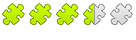
- Messages : 6878
- Inscription : 20 juin 2006, 15:26
- Localisation : Six cent soixante sixième porte à gauche
- Contact :
Re: Réaliser une vidéo de capture de jeux pour Youtube
Merci pour ce tutoriel, YAZ, c'est très intéressant... 
- LNP45
- Messages : 20971
- Inscription : 24 juillet 2005, 13:30
- Localisation : Orléans
- Contact :
Re: Réaliser une vidéo de capture de jeux pour Youtube
Oui, très intéressant 
- Epok
- Ange gardien de PA
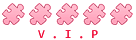
- Messages : 15242
- Inscription : 19 octobre 2005, 19:59
- Localisation : Château des Carpettes
- Contact :
Re: Réaliser une vidéo de capture de jeux pour Youtube
Que c'est tout bien expliqué ! Merci YAZ ! 
- Awalie
- Aventurier d'exception
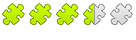
- Messages : 6587
- Inscription : 21 octobre 2007, 18:36
- Localisation : Nantes
- Contact :
Re: Réaliser une vidéo de capture de jeux pour Youtube
Tip Top Mister YAZ !!! 

- Epok
- Ange gardien de PA
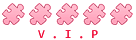
- Messages : 15242
- Inscription : 19 octobre 2005, 19:59
- Localisation : Château des Carpettes
- Contact :
Re: Réaliser une vidéo de capture de jeux pour Youtube
Il faut vraiment que je regarde ça de plus près parce que là..Je suis obligée d'attendre pour faire une new. Ca va po ! Ca va po ! Mais c'est comme tout ce qui est nouveau dans ce domaine pour moi, je tourne 100 fois autour, je regarde de tous les côtés le nouveau jouet... ( Webmatrix, elle connait et est d'une patience divine !  )
)

J'aime bien vos nouveaux look YAZ, Awalie et LN ! Mama Mia !
J'aime bien vos nouveaux look YAZ, Awalie et LN ! Mama Mia !
- LNP45
- Messages : 20971
- Inscription : 24 juillet 2005, 13:30
- Localisation : Orléans
- Contact :
- Epok
- Ange gardien de PA
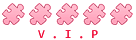
- Messages : 15242
- Inscription : 19 octobre 2005, 19:59
- Localisation : Château des Carpettes
- Contact :
Re: Réaliser une vidéo de capture de jeux pour Youtube
C'est vraiment un truc qui m'interesse LN mais je ne trouve pas le temps. Les journées ont vraiment 24 heures ? Ca défile trop vite ! 
Qui est en ligne ?
Utilisateurs parcourant ce forum : Aucun utilisateur inscrit et 13 invités

